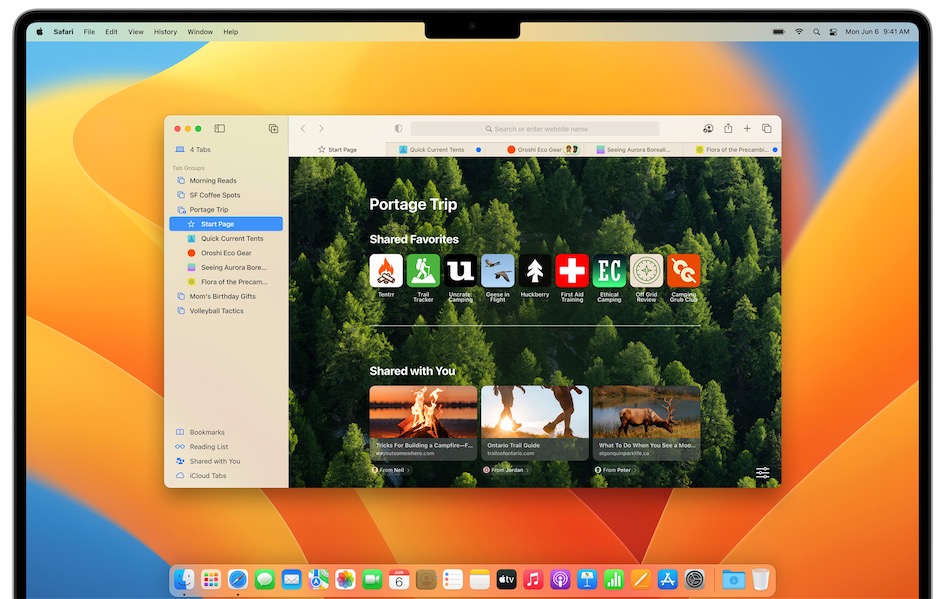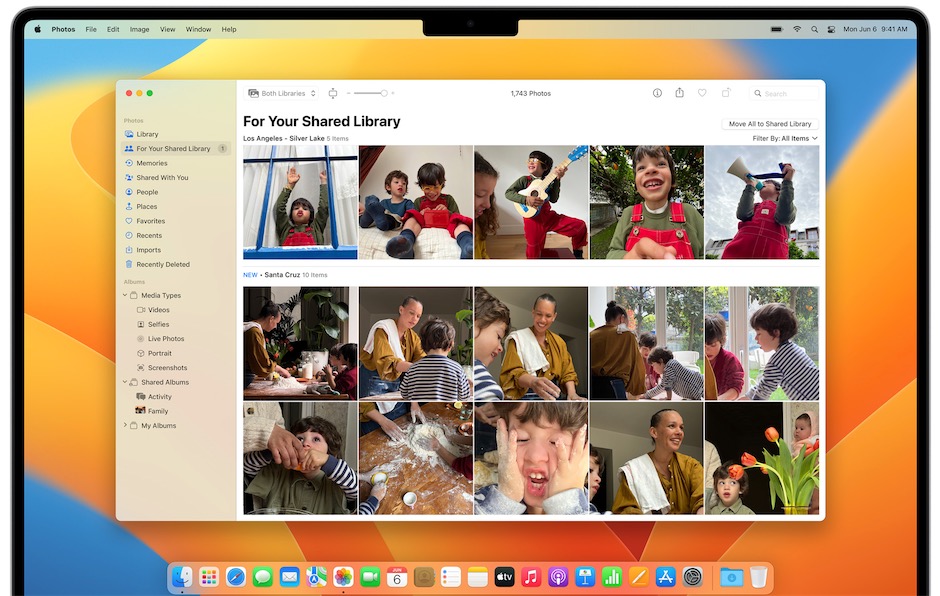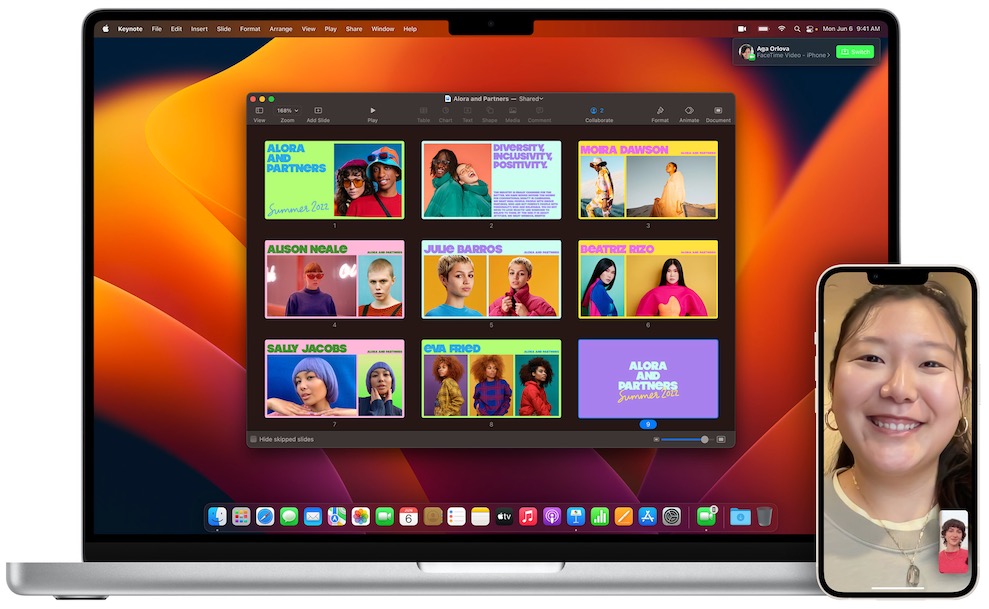macOS Ventura 让各种日常操作都进化成神操作,一波新技能助你搞定更多。
邮件
智能搜索更正
智能搜索功能可更正搜索词中的错别字并使用同义词,从而优化搜索结果。
智能搜索建议
你一开始搜索电子邮件,即可看到更丰富的共享内容视图。
收件人和附件遗漏提示
如果你在邮件中遗漏了某些重要内容,如附件或收件人,将会收到相应提示。
撤销发送
在你刚发出的电子邮件送达收件人的收件箱之前,轻松将其撤回。
定时发送
将邮件发送安排在恰当的时刻。
跟进
将已发出的邮件移至收件箱顶部,以便你快速发送跟进邮件。
提醒我
已经打开但尚未回复的邮件,再也不会忘记。选择日期和时间,让邮件到时候在收件箱中再次醒目显现。
图文链接
添加图文链接,在邮件里一目了然呈现更多背景信息和详情。
聚焦
使用“快速查看”预览文件
在搜索结果上按一下空格键,便能通过快速查看功能浏览文件。
快速操作
使用“聚焦”快速执行各种操作,包括启动计时器、开启专注模式、用 Shazam 查找歌名、运行任何快捷指令等等。
图像搜索
聚焦功能可使用照片、信息、备忘录和访达 app 中的图像信息,根据位置、场景甚至图像中的事物 (如文本、一只狗或一辆汽车) 来进行搜索。
Safari 浏览器
共享标签页组
与朋友共享一组标签页。每个人都能添加自己的标签页,协作时标签页组如有更新,也能即刻看到。
标签页组起始页
标签页组拥有专门的起始页面,你可以自定背景图和个人收藏项。
标签页组中固定的标签页
自定你的标签页组,为各个组别设置固定的标签页。
新的网页扩展 API
让开发者能够创建更多种类的 Safari 浏览器网页扩展。
网站推送通知
macOS 上的 Safari 浏览器页面现可选择接收通知。
扩展可同步
在 Safari 浏览器偏好设置中,查看来自其他设备的可用扩展。扩展在安装后便会同步,你只需启用一次即可。
网站设置同步
你针对特定网站所做的设置,如页面缩放和自动阅读器视图,将在各种设备上同步。
新增语言
新增土耳其语、泰语、越南语、波兰语、印尼语和荷兰语支持。
翻译网页图片中的文字
现支持使用实况文本功能翻译图像中的文字。
其他的网页技术支持
让开发者能够更好地掌控网页样式和布局,打造更为引人入胜的内容。
强密码编辑
编辑由 Safari 浏览器建议的强密码,以针对特定要求作出调整。
“网络偏好设置”中的 Wi-Fi 密码
在“网络偏好设置”中查看和管理你的 Wi-Fi 密码。可引用和共享密码,或删除旧密码。
通行密钥
通行密钥
通行密钥是更为安全便捷的登录方式,可取代密码。
防止钓鱼攻击
通行密钥始终位于你的设备本地,并且仅适用于你在创建时指定的网站,因而几乎不会受到钓鱼攻击。
避免从网站泄露
私密信息绝不会保存在网络服务器上,因此不必担心网站泄露影响你的账户安全。
跨设备同步
通行密钥采用端到端加密,并通过 iCloud 钥匙串在你的各种 Apple 设备上保持同步。
信息
协作邀请
在信息 app 中发送项目协作邀请,对话中的每个人会自动添加到文稿、电子表格或项目中。兼容“文件”、“访达”、Keynote 讲演、Numbers 表格、Pages 文稿、“备忘录”、“提醒事项”和 Safari 浏览器,以及第三方 app。
协作更新
当有人进行编辑时,你会在信息 app 对话的顶部看到活动更新。点按一下更新消息,即可返回到共享项目。
“信息”中的协作 API
开发者可以将其 app 的协作功能与信息 app 和 FaceTime 通话相整合,让用户在与协作伙伴沟通时,即可在同一界面轻松开展和管理协作。
“与你共享” API
开发者可以在 app 中构建“与你共享”区域。这样一来,当有人给你发送视频或文章时,即使你没法马上查看,下次打开 app 也能轻松找到。
编辑信息
信息发出后的 15 分钟内,你都可以对其进行编辑4。
撤销发送
你可以在信息发出后的 15 分钟内将其撤回。
标记为未读
无法及时回复,想稍后再来处理的信息,你可将其标为未读。
恢复最近删除的信息
你可以恢复最近 30 天内删除的信息5。
在“信息”里同播共享
在信息 app 里与好友一边聊天,一边共享音乐,还能同步更多精彩。
iCloud 共享图库
与家人共享照片图库
你最多可与五人共享独立的 iCloud 图库。
智能设置规则
分享你所有以前的照片;或是利用设置工具,按照开始日期或人物选取特定的照片。
智能共享建议
手动选取照片,或从边栏里新增的智能共享建议中选择。
携手制作照片集
每个人都拥有相同的权限,可以随心添加、编辑、收藏、删除照片,或是加上相关说明。
重温更丰富完整的回忆
在“回忆”、“精选照片”,或是“照片”小组件中欣赏共享的照片。
台前调度
将 App 居中
你无需启动全屏显示就能专注于当下使用的 app。该 app 显示于屏幕的中心位置,其大小合适,易于操作。
快速取用窗口和 App
你正在使用的 app 窗口显示在正中央,其他 app 和窗口则按最近使用的顺序排列在左侧。只需点按一下,即可在各 app 和窗口之间轻松切换。
靠边排列的 App 随时更新
暂未使用的 app 会靠边排列并可显示更新信息,例如新收到的消息和电子邮件等,让你能时刻掌握最新动态。
将 App 分组归置
你可以通过从侧边拖放窗口或从程序坞打开 app 来创建 app 组合,点按一下即可随时返回该组合。
返回桌面
点按桌面即可返回,方便你找到所需文件。
调度中心整合
可与各种你熟悉的 Mac 工具搭配使用,比如通过调度中心一览所有打开的 app 并切换至你正使用的那个。
空间整合
为需要全屏操作的 app 或你特定的兴趣喜好,创建不同专用空间。
轻松切换模式
在传统窗口和“台前调度”间轻松切换,根据工作需要选用最适合你的方式。
更多新功能请至官网查询:https://www.apple.com.cn/macos/macos-ventura-preview/features/